WordPress で人気の投稿を表示する方法: 初心者向けのステップバイステップのチュートリアル
公開: 2024-01-30WordPress ウェブサイトのエンゲージメントを強化したいですか? 視聴者を引き付ける効果的な方法の 1 つは、最も人気のある投稿を紹介することです。 ビューに基づいてコンテンツを表示することで、訪問者を最もパフォーマンスの高い記事に誘導し、トラフィックとユーザー インタラクションの両方を高めることができます。
WordPress サイトで人気の投稿を表示する方法を疑問に思っている場合でも、心配する必要はありません。 この仕事を完了するには 2 つの方法があります。 1 つは WordPress プラグインを使用する方法で、もう 1 つは手動でコーディングする方法です。
この初心者向けガイドでは、WordPress サイトで人気の投稿をビュー別に設定して表示する両方の方法を説明します。 それでは、飛び込んでみましょう!
WordPress の人気投稿の表示が重要な理由
WordPress サイトに人気の投稿を表示すると、多くの良い結果が得られます。 ここでそれらのいくつかについて説明しましょう。
1. ユーザーエンゲージメントの向上
人気の投稿は注目を集め、ユーザーの好奇心を刺激します。 他の人が読んでいる内容を見ると、さらに探索するよう促され、クリック、共有、コメントによるエンゲージメントが高まります。 これにより、対象ユーザーとその好みをより深く理解できるようになります。
2. ウェブサイトのトラフィックを強化
人気のある投稿は内部磁石として機能し、ユーザーをあるページから別のページに誘導します。 これにより、SEO と広告収入の重要な指標であるページビューと Web サイト全体のトラフィックが増加します。 ユーザーがより長く滞在し、より深くナビゲートすると、コンテンツに価値があることが Google に示され、検索ランキングが向上する可能性があります。
3. 社会的証明を構築する
人気の投稿を強調表示すると、社会的に評価されているという感覚が生まれます。 ユーザーは、他の人が魅力的だとみなしたコンテンツを信頼する傾向があり、サイトの信頼性と信頼性に対する認識が高まります。 これは、コンバージョンと購読者のサインアップに影響を与える可能性があります。
4. コンテンツの発見を促進する
人気の投稿を紹介すると、ユーザーがアーカイブ内に隠れた貴重な記事を見つけるのに役立ちます。 見逃していた古いコンテンツに遭遇するかもしれませんが、同様に価値があると思われるでしょう。 これにより、サイトに深みと豊かさが加わり、ユーザーが何度もサイトに戻ってくるようになります。
5. ユーザーへの推奨事項の提供
人気のある投稿は、新規訪問者に対する暗黙の推奨事項として機能します。 厳選された最高のコンテンツを提供し、ユーザーが価値のある情報を迅速かつ効率的に見つけられるようにします。 これにより、ユーザー エクスペリエンスと満足度が向上し、ユーザーが忠実な読者になる可能性があります。
WordPress のビューと訪問者の違い
場合によっては、ビューと訪問者を同じ意味で使用することがあります。 ただし、両方の用語は異なります。 このセグメントでは、それらについて説明します。
- ビュー:ビューとは、特定のページまたは投稿がユーザーによってロードまたは表示された回数を指します。 これは、WordPress Web サイト上の特定のコンテンツに人々が何回アクセスしたかを示す尺度です。
- 訪問者:訪問者は、ユニーク訪問者またはユーザーとも呼ばれ、特定の期間内に WordPress Web サイトにアクセスする個人を表します。 各ユニーク訪問者は、訪問回数やセッション中に表示したページ数に関係なく、1 回だけカウントされます。
以下は、WordPress のビューと訪問者を比較した表です。
| 特徴 | ビュー | 訪問者 |
|---|---|---|
| 意味 | ページまたは投稿がアクセスされた合計回数 | 特定の期間内にサイトを訪問したユニークな個人の数 |
| 計算 | ページ/投稿アクセスのすべてのインスタンスをカウントします | 訪問数や閲覧ページ数に関係なく、一意の個人を 1 回だけカウントします |
| 追跡 | Google AnalyticsやWordPressプラグインなどのツールを使用して追跡 | Cookie またはその他の追跡メカニズムを使用して追跡し、一意のセッションを識別します |
| 目的 | 人気のあるコンテンツまたは魅力的なコンテンツを特定する | ウェブサイト全体のリーチと視聴者数を測定します |
| 洞察 | コンテンツのパフォーマンスとユーザーエンゲージメントの傾向を理解するのに役立ちます | ユーザー人口統計、地理的位置、閲覧行動に関する洞察を提供します |
WordPress で人気の投稿をビューごとに表示する方法 – 初心者向けの 2 つの方法
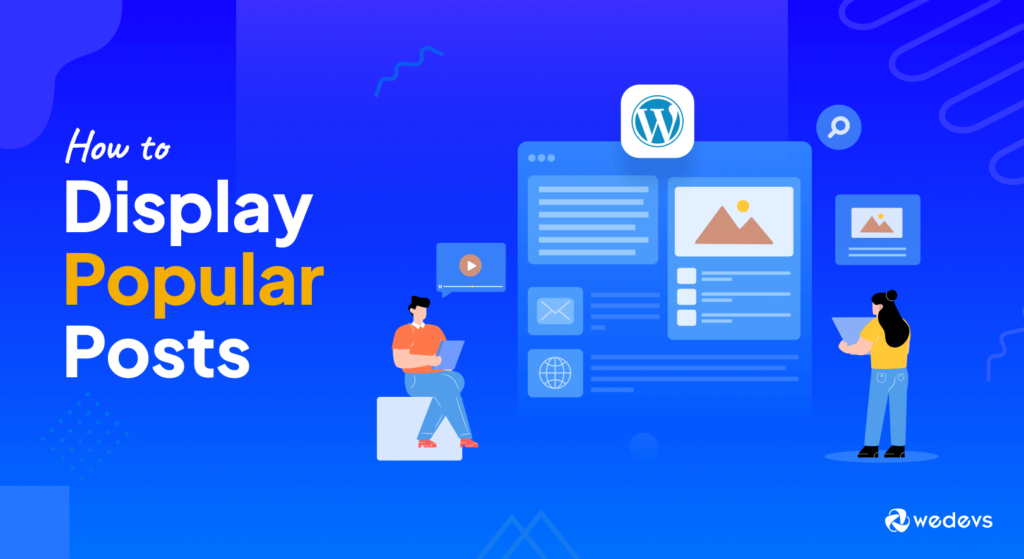
前述したように、最も人気のあるブログは 2 つの方法で表示できます。 ここでは両方の方法を段階的に説明します。 まず、解決策を簡単に見てみましょう。
- プラグインを使用して人気の投稿を表示する
- 人気の投稿を手動で表示する
次に、上記の各ソリューションについて詳しく説明します。 それでは、WordPress で最も人気のある投稿をビューごとに表示する最初の方法から始めましょう。
方法 01: プラグインを使用して人気の投稿を表示する
このチュートリアルを作成するには、WordPress Popular Posts プラグインを使用します。 なぜこのプラグインを選んだのか疑問に思っている方は。 それについては次のセグメントで説明します。 さあ、チュートリアルを始めましょう。
ステップ 01: WordPress Popular Post プラグインをインストールする
WordPress プラグインのインストール方法をすでに知っている場合は、この手順をスキップできます。 WordPress Popular Post プラグインのインストールは、ランダムな WordPress プラグインをインストールするのと似ているためです。
WordPress ダッシュボード -> プラグイン -> 新しいプラグインの追加に移動し、検索オプションで「 WordPress Popular Post 」プラグインを検索します。 最後に、検索結果からプラグインをインストールして有効化します。
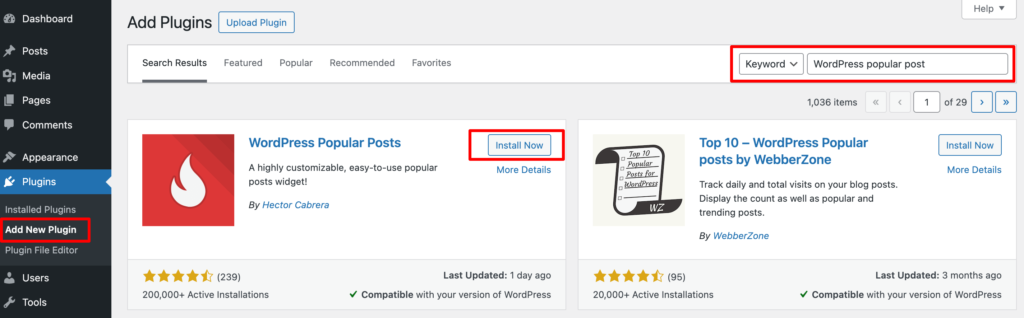
ステップ 02: 人気の投稿ブロックを追加する
プラグインをインストールして有効化したら、人気の投稿ブロックを追加します。 これを行うには、 「外観」セクションからウィジェット領域に移動します。
次に、人気の投稿をどこに表示するかを決めます。 このチュートリアルでは、これをメイン サイドバーに表示します。
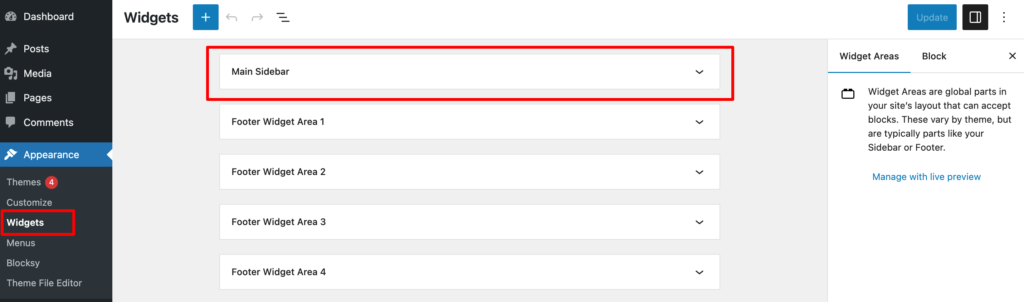
そこで、メインサイドバーを展開し、「 WordPress Popular Posts 」ブロックを追加します。
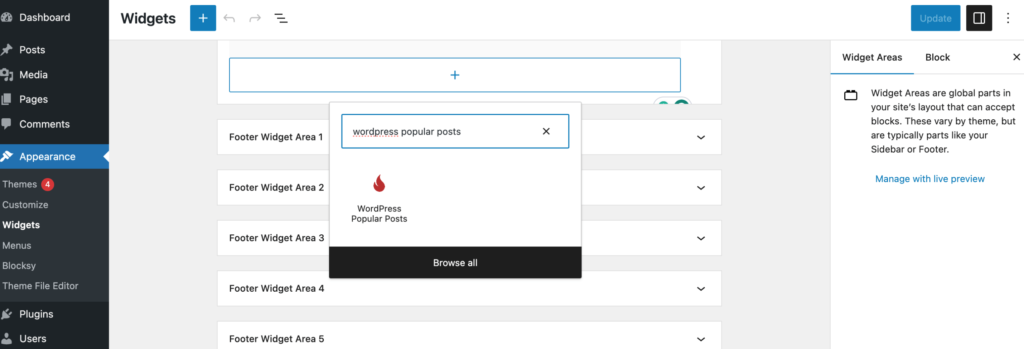
ステップ 03: WordPress の人気投稿ブロックをカスタマイズする
ブロックを配置したら、カスタマイズを開始できます。 幸いなことに、これは基本的なテキストボックスのエントリとドロップダウン メニューだけを必要とするため、簡単です。 それでは、すべてのオプションを簡単に見てみましょう。
上部には「タイトル」フィールドがあります。 名前を入力するだけで、ユーザーがこれが何であるかを識別しやすくなります。 たとえば、「最も人気のある投稿」などの単純なものや、選択した基準に適合するものなどです。
たとえば、その日最も人気のあるブログで並べ替えているとします。
この場合、「今日のトレンドのブログ」のようなものが確実な選択になります。 いずれの場合も、訪問者が投稿の内容を理解できるようにしてください。
この下で、表示する投稿の数を選択できます。 デフォルトは 10 ですが、ウィジェット領域にはエントリが多すぎる可能性があるため、最適な値を選択してください。 このチュートリアルでは、2 つのブログを紹介します。
次に、ブロックが最も人気のある投稿を選択するために使用する基準を設定する必要があります。 デフォルトでは、最も閲覧数の多い投稿が単純に選択されます。 他のオプションには、コメント数と 1 日の平均ビューが含まれます。
次に、時間範囲を選択します。 ここでは、全期間の閲覧数に基づいて最も人気のあるブログを表示します。 「過去 24 時間」、「過去 7 日間」、「過去 30 日間」、または「カスタム」として設定することもできます。
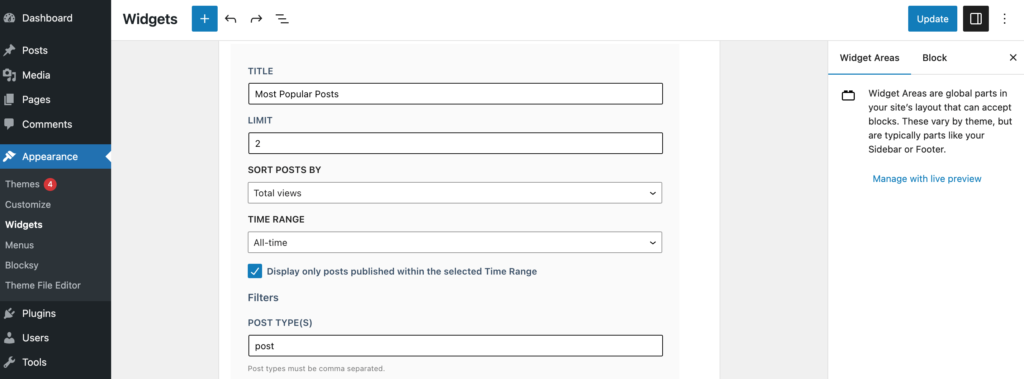
ブロックの「フィルター」セクションが表示されます。 これは、特定の投稿またはカテゴリ全体をこのセクションに表示しないようにするのに役立ちます。
著者やタグなど、他のフィルタリング オプションから選択することもできます。 必要に応じて、個々の投稿を除外することもできます。

最後に、投稿の表示方法と、投稿と一緒に統計を表示するかどうかを設定する一連のオプションが表示されます。 これらはすべて単なるチェックボックスなので、ボックスにチェックを入れるだけで機能を有効または無効にできます。
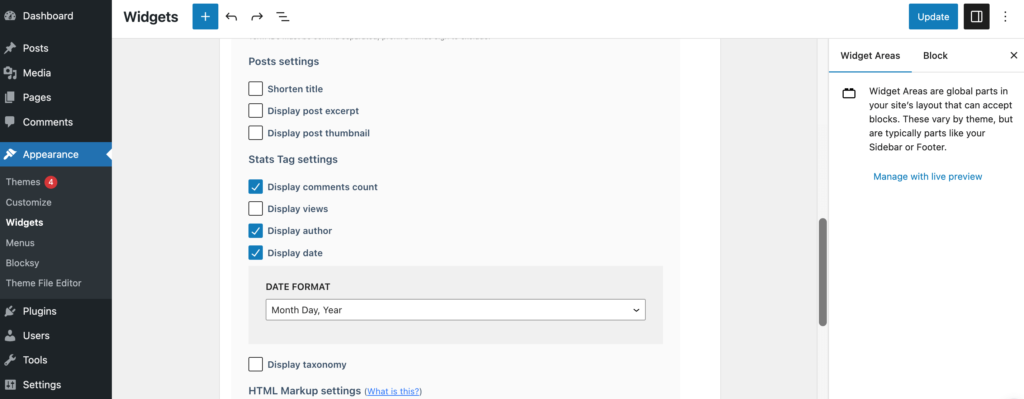
これで、ブロックの準備が整いました。 「更新」ボタンをクリックして、ウィジェット領域に加えた変更を保存します。
これで、サイトをチェックして人気の投稿が表示されることを確認できるようになりました。
最も人気のある投稿のプレビュー
これがカスタマイズしたばかりのプレビューです。
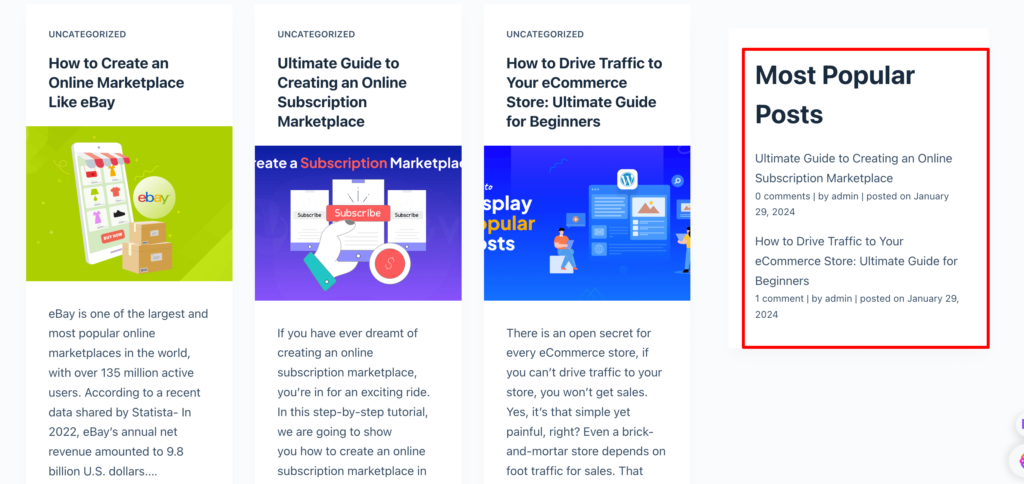
以上が、WordPress Popular Posts プラグインを使用して、WordPress サイトで最も人気のある投稿を表示する方法です。

方法 02: 人気のある投稿を手動で表示する
あなたが技術に精通していて、サイト上で最も人気のある WordPress 投稿を表示するためにプラグインを使用したくない場合は、コーディングするだけでそれを行うことができます。
仕事を完了する方法は次のとおりです。
まず、WordPress Web サイトにログインし、 「外観」 -> 「テーマ ファイル エディター」に移動します。
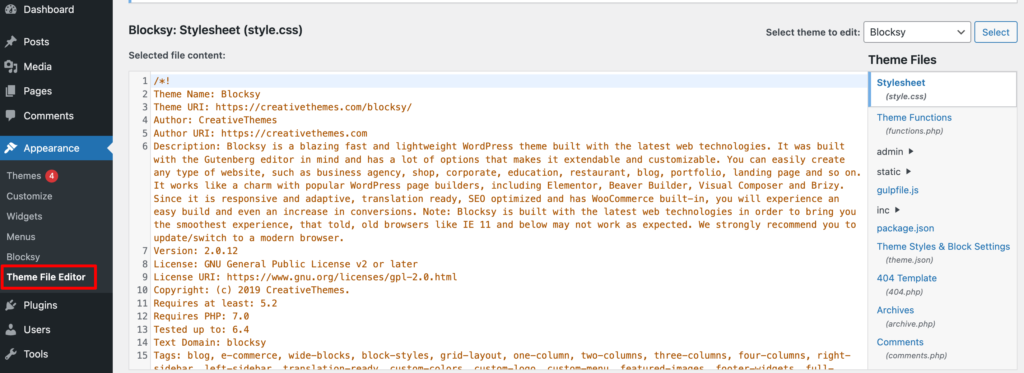
次に、 「テーマ関数」の下にある「functions.php」ファイルを見つけてクリックします。
以下のコード スニペットをファイルの最後に追加します。
function wp_display_popular_posts($num_posts = 5) { $popular = new WP_Query(array( 'posts_per_page' => $num_posts, 'meta_key' => 'post_views_count', 'orderby' => 'meta_value_num', 'order' => 'DESC' )); if ($popular->have_posts()) { while ($popular->have_posts()) { $popular->the_post(); //To Customize the display of trending posts as needed echo '<h2><a href="'.get_permalink().'">'.get_the_title().'</a></h2>'; } } wp_reset_postdata(); }コード スニペットを追加した後、 [ファイルの更新]をクリックして変更を保存します。
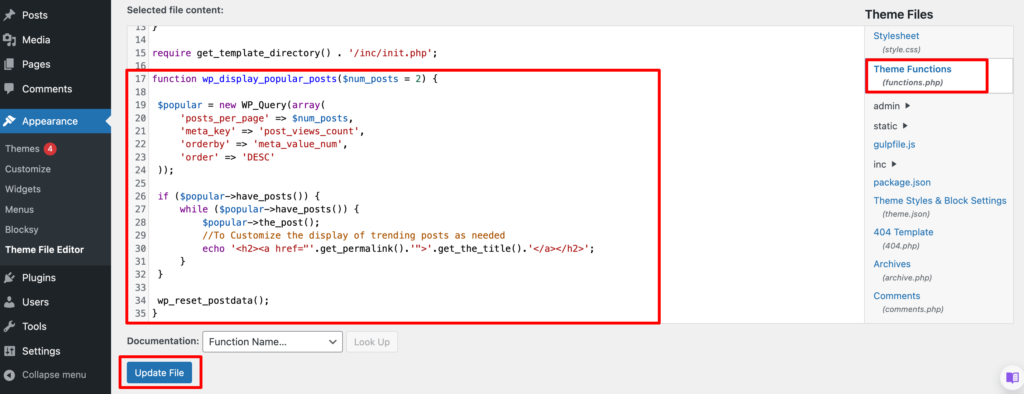
上記のコードは、 WP_Query関数を使用して投稿をループし、投稿ビュー数に基づいてフィルターします。
トレンドの投稿を表示するには、投稿を表示したい場所でwp_display_popular_posts関数を呼び出す必要があります。
この例ではサイドバーを使用します。 このオプションを使用するには、サイドバー メニューの下のテーマ ファイルからsidebar.phpを見つけます。 それをクリックし、ファイルの最後に以下のコードを追加します。
// you can change (5) to the number of posts you want to display eg (3). <div class="popular-posts"> <h3>Popular Posts</h3> <?php wp_display_popular_posts(5); ?> </div>コードを追加した後、 「ファイルの更新」ボタンをクリックして変更を保存します。
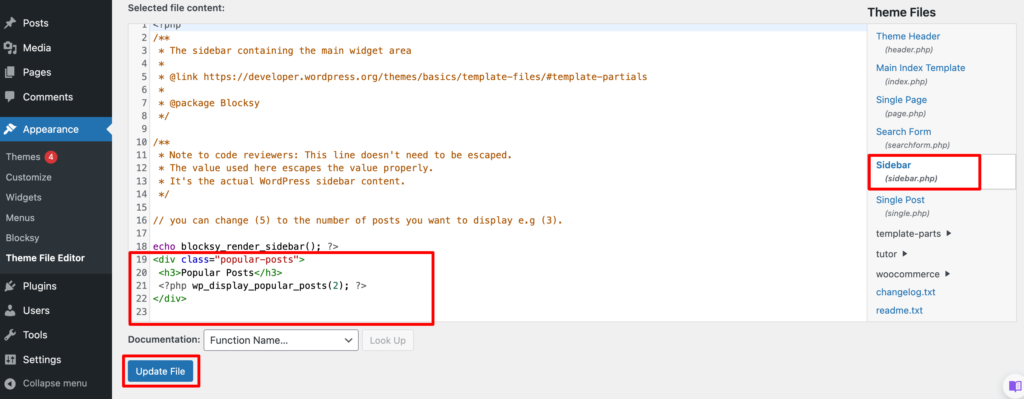
これで、プラグインを使用せずに人気の投稿ウィジェットが Web サイトに正常に追加されました。 Web サイトのフロントエンドで変更を確認できます。
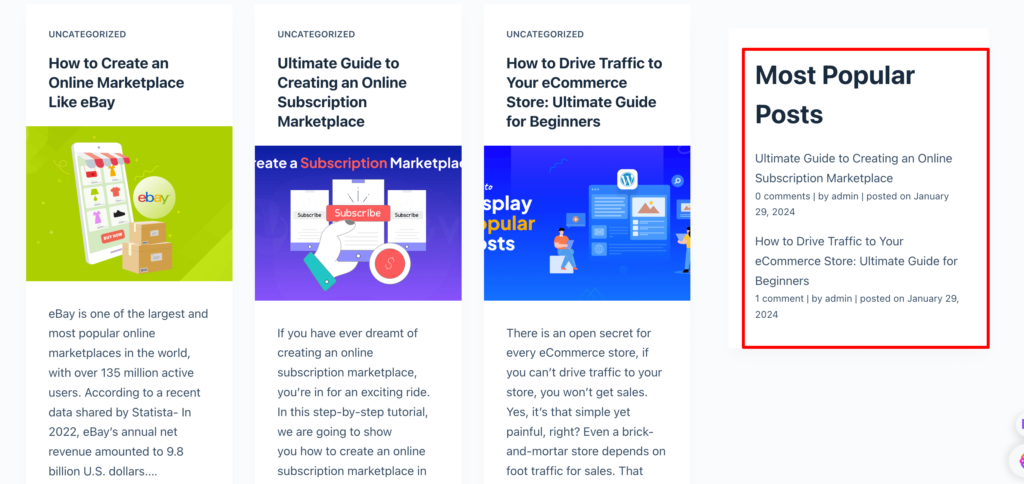
それだけです!
これで、WordPress サイトで人気の投稿を表示する両方の方法がわかりました。
ボーナス: 最高の WordPress 人気投稿プラグイン
このチュートリアルでは、 WordPress Popular Posts プラグインを使用して、サイトで最も人気のあるブログ投稿を紹介しました。 これが最も有名な WordPress の人気投稿プラグインであるため、このプラグインを選択しました。
また、このタイプのプラグインを使用するための事前知識がなくても、簡単に使用できる最もユーザーフレンドリーなプラグインです。 初心者にとって使いやすいことは、このブログですでにおわかりでしょう。
では、このプラグインの詳細と、WordPress の人気投稿プラグインをさらに 2 つ紹介しましょう。
- WordPressの人気の投稿
- 投稿の表示 – 簡単なリスト、グリッド、ナビゲーションなど
- トップ 10 – WebberZone による WordPress 人気の投稿
I) WordPressの人気の投稿
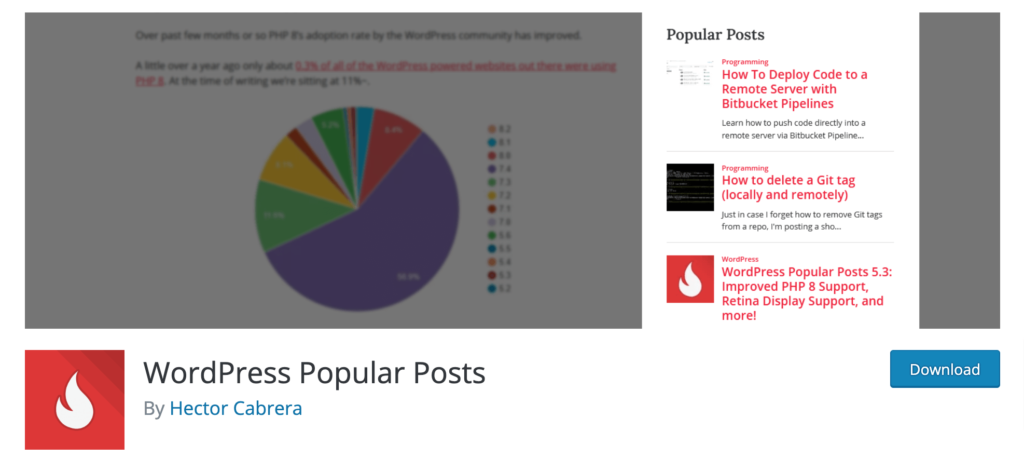
WordPress Popular Posts は、WordPress ウェブサイトで最も人気のあるコンテンツを紹介するために設計された信頼できるプラグインです。 ユーザーフレンドリーなインターフェイスとカスタマイズ可能な設定により、パフォーマンスの高い投稿、ページ、またはカスタム投稿タイプを簡単に表示して、視聴者を引き付け、サイトの可視性を高めることができます。
主な特長
- 人気を選択してください: ビュー、コメント、またはトレンド
- 好きなだけ投稿を見せてください
- サイト上の任意の場所に配置します
アクティブなインストール数: 200,000+
ユーザー評価: 4.5/5
II) 投稿の表示 – 簡単なリスト、グリッド、ナビゲーションなど
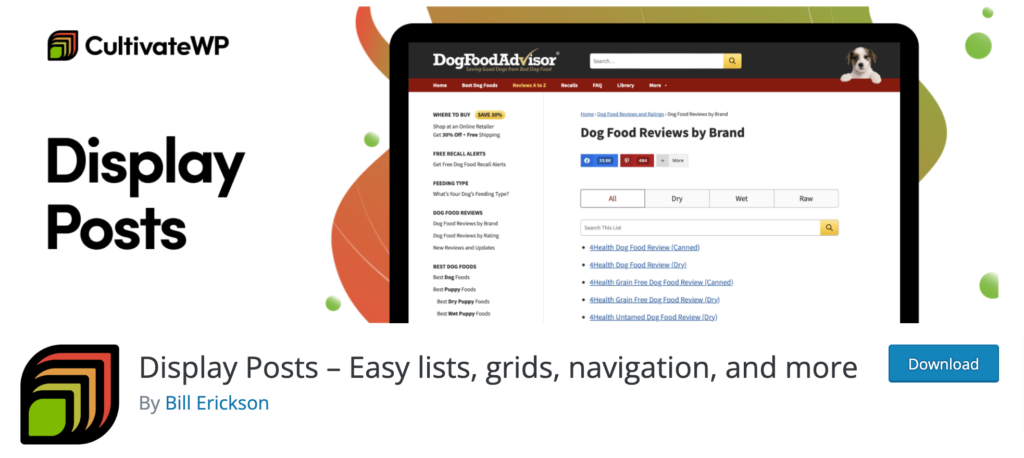
Display Posts – 簡単なリスト、グリッド、ナビゲーションなどは、さまざまな形式でコンテンツを簡単に紹介できる多機能プラグインです。 直観的なショートコードベースのアプローチと広範なカスタマイズ機能により、動的なリスト、グリッド、またはナビゲーション メニューを作成して、WordPress サイト上の投稿、ページ、またはカスタム投稿タイプのプレゼンテーションを強化できます。
主な特長
- コンテンツのリスト、グリッド、ナビゲーション メニューを作成する
- 人気の投稿、最近の記事などを表示します
- 非常に柔軟で使いやすい
アクティブなインストール数: 100,000+
ユーザー評価: 4.8/5
III) トップ 10 – WebberZone による WordPress 人気の投稿
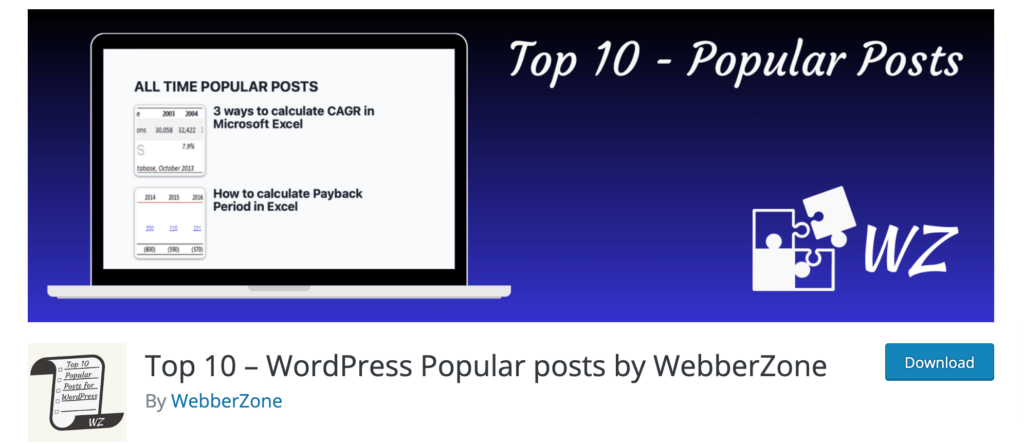
WebberZone のトップ 10 – WordPress Popular Posts は、最も人気のあるコンテンツを効果的に紹介できるように設計された機能豊富なプラグインです。 直感的なインターフェイスと広範なカスタマイズ オプションにより、パフォーマンスの高い投稿、ページ、またはカスタム投稿タイプをさまざまなレイアウトで強調表示して、ユーザー エンゲージメントを強化し、サイトへのトラフィックを増やすことができます。
主な特徴:
- グリッドやスライダーなどのスタイリッシュなレイアウトのトップ 10 ヒット
- サイトに合わせて外観をカスタマイズする
- 最近の投稿や常に人気のある投稿を見せびらかす
アクティブなインストール数: 20,000+
ユーザー評価: 4.6/5
WordPress Popular Posts プラグインを使用したくない場合は、このリストから別のプラグインを選択できます。 それらはすべてユーザーフレンドリーで、無料で使いやすいです。
ユーザーエンゲージメントを高めるためにサイトに人気の投稿を表示する
人気の投稿を表示すると、サイトでのユーザー エンゲージメントが確実に向上します。 サイトの SEO パフォーマンスにもプラスの影響を与えます。 しかも、これはDIY作業です。 このステップバイステップのチュートリアルに従えば、すべて自分で簡単に行うことができます。
プラグインを使用する方法と、プラグインを使用せずにコーディングしてサイトに人気のブログを表示する両方の方法を示しました。 このチュートリアルでは、必要なコードも提供しています。
何を求めている? Web サイトの準備を整え、人気の投稿を表示するようにサイトをカスタマイズして、サイトでのユーザー エンゲージメントを強化します。
そうは言っても、このブログに関連するフィードバックを共有したい場合は、下のコメント ボックスを使用して自由に送信してください。 ぜひご意見をお聞かせください。 ありがとう!
